サポートトップ オンラインマニュアル メールアドレス(独自ドメイン)の追加 メールアドレス追加(既存のメールアカウントに配信する場合)
お客様が取得された独自ドメインをメールアドレスに利用できます。
独自ドメインについて
独自メールドメインのメールアドレスを作成します。
コントロールパネル:コントロールパネル > メール > ドメイン設定 > メールアドレス追加
上記リンクをクリックするとコントロールパネルのログイン画面が表示されます。
※ コントロールパネル内で移動する場合は、次の操作を行ってください。
上部メニューの「メール」から「ドメイン設定」の「メールアドレス追加」をクリックします。
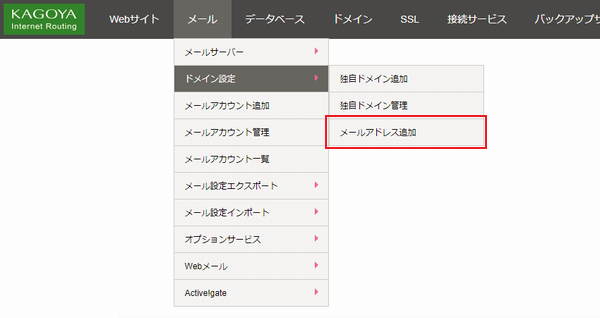
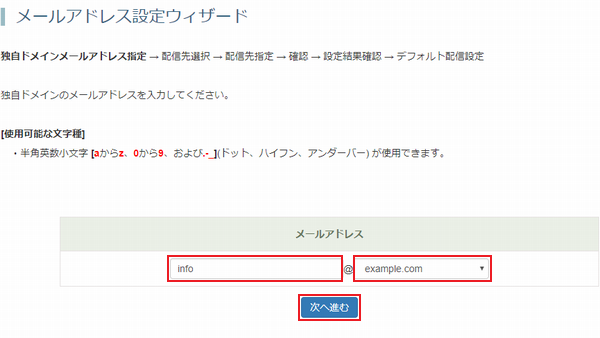
次の項目を入力します。
| @より前 | 任意の文字列
|
|---|---|
| @より後 | メールアドレスに利用する独自ドメインを選択します。 |
「次へ進む」をクリックします。
※ メニューに利用する独自ドメインが表示されない場合は、事前に独自ドメインの追加が必要です。
「独自ドメイン追加」にお進みください。
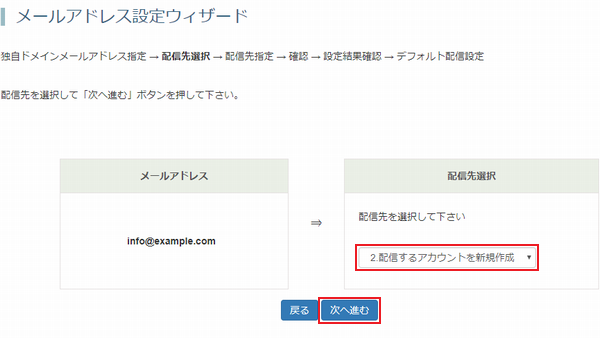
メニューから配信するメールアカウントを選択します。
| 配信先選択 | 配信するメールアカウントを選択します。 |
|---|
「次へ進む」をクリックします。
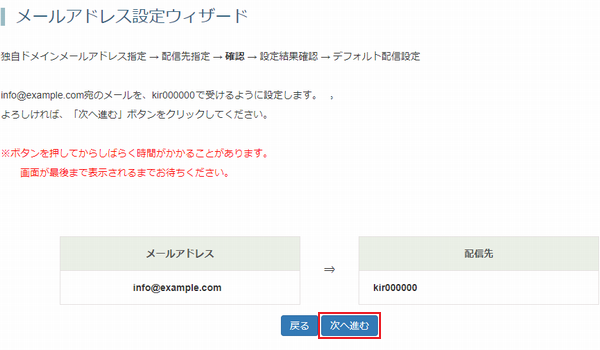
間違いがなければ「次へ進む」をクリックします。
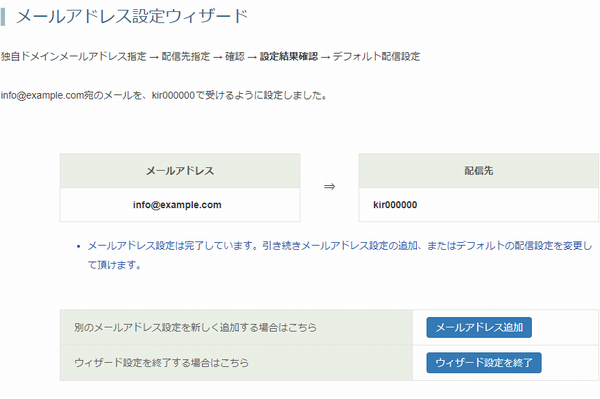
以下が、メールソフトの設定に必要な情報です。
設定方法に関しましては メールソフトの設定をご参照ください。
| サーバーの種類 | IMAP または POP3 |
|---|---|
| メールアドレス | 設定した独自ドメインのメールアドレス 例)info@example.com |
| アカウント名 | 配信先に指定したメールアカウント 例)kir000000.info |
| パスワード | 配信先に指定したメールアカウントのパスワード 例)kir000000.info のパスワード |
| 受信メールサーバー | お客様の受信メールサーバー名 例)mxx.kagoya.net など |
| 送信メールサーバー | お客様の送信メールサーバー名 例)smtp.kagoya.net など |
|
|